Conseils de tournage SONY PXW-FS5 au format RAW
Alister Chapman nous explique les raisons pour lesquelles le format RAW est un élément clé de la PXW-FS5 et ce dont vous avez besoin pour en profiter au maximum.
La mise à jour de la PXW-FS5 afin de tourner au format RAW ne signifie pas que votre caméra doit tomber aux oubliettes. Assurez-vous simplement de disposer de la dernière version du firmware (version 2.0 ou ultérieure) et d’acheter la licence de mise à jour CBKZ-FS5RIF. Elle comprend un code spécial et des consignes vous permettant de générer en ligne la clé de déverrouillage spécifique à votre caméra.
Qu’est-ce que le format RAW ? Quels avantages pour la FS5 ?
Lors d’un enregistrement vidéo classique, la caméra capture et traite le signal du capteur afin de créer l’aspect final de l’image (ou en ajoutant une courbe gamma Log à la vidéo) : c’est ce résultat qui est enregistré ou transmis sous la forme d’un signal vidéo classique via HDMI ou SDI.

Avec le format RAW, la majeure partie du traitement de l’image est éliminée et les données brutes du capteur sont transmises directement via la sortie HD-SDI et peuvent être enregistrées à l’aide d’un enregistreur externe compatible.

Des images de meilleure qualité : la FS5 a été conçue pour être une caméra compacte et légère capable d’enregistrer en interne des séquences UHD 4:2:0 8 bits. Lorsqu’on produit du contenu RAW, on obtient les données du capteur au format RAW 12 bits qui, grâce à un enregistreur externe adapté, offrent une superbe qualité d’image.
Un contrôle des images renforcé : lorsqu’on filme en UHD, la FS5 est capable de produire deux flux vidéo en interne. L’un est destiné à l’enregistrement, l’autre peut être utilisé pour le viseur, l’écran LCD ou un moniteur externe. Avec RAW, vous bénéficiez d’un flux supplémentaire. Par exemple, votre sortie RAW 4K est transmise vers un enregistreur externe, tandis que les deux flux internes alimentent le viseur ou l’écran LCD tout en enregistrant le contenu HD en interne sur une carte SDXC.
Un meilleur ralenti Super Slow Motion : si votre enregistreur le permet, vous pouvez également enregistrer une séquence RAW 2K en Super Slow Motion jusqu’à 240 images/s en continu, ou des prises de vue 4K en Super Slow Motion en mode rafale à l’aide du mode d’enregistrement dédié.
Comment profiter pleinement du format RAW avec la FS5
Les avantages du RAW sont considérables, mais il est avant tout important de comprendre comment les utiliser au mieux.
La FS5 enregistre des prises de vue UHD en interne à 100 Mbit/s et propose une bonne qualité d’image à travers des fichiers relativement légers et compacts.
Les enregistrements RAW 4K sont bien plus volumineux : le taux de transfert est d’environ 3 Gbit/s sur la majorité des enregistreurs RAW disponibles aujourd’hui,
ce qui est idéal pour des projets d’envergure. Néanmoins, pour des raisons pratiques, la plupart des gens utiliseront leur enregistreur externe pour convertir le flux de données RAW dans un autre codec 10 bits de haute qualité comme Apple ProRes. Cette démarche offre certains des avantages du format RAW en matière de qualité, mais seulement avec des fichiers de plus petite taille qui rendent l’opération plus facile.
La FS5 produit du contenu RAW à 12 bits, une performance largement supérieure aux 8 bits des enregistrements UHD. Il est néanmoins important de noter que le format RAW 12 bits n’est pas aussi performant que le RAW 16 bits disponible sur les caméras haut de gamme telles que les Sony PMW-F5 ou F55 utilisées avec les enregistreurs RAW AXS-R5 ou AXS-R7.
Le contenu RAW 12 bits vous offrira une grande flexibilité en post-production, mais il est essentiel de veiller particulièrement à l’exposition si vous voulez profiter pleinement de son potentiel. En effet, RAW n’est pas la formule magique à appliquer en conditions de faible éclairage : le format ne vous permet pas d’améliorer les performances de la caméra par faible luminosité.
La FS5 est compatible avec une large gamme d’enregistreurs RAW externes de différentes marques.
Dans cet article, je me pencherai sur deux exemples uniquement :
• Convergent Design 7Q+, ou comment enregistrer en RAW
• Atomos Shogun Flame, ou comment enregistrer en ProRes
Dans un premier temps, recherchez l’enregistreur qui vous convient le mieux. C’est un marché qui évolue très rapidement : au moment où vous finirez de lire cet article, de nouvelles options seront déjà sûrement disponibles pour vous.
Configuration du RAW
Lorsque vous tournez au format RAW, vous devez régler la caméra sur le Picture Profile 7 qui correspond à S-Log2 avec S-Gamut. La caméra définit ainsi la sélection du gain/ISO qui convient ainsi que le niveau de sortie RAW afin que l’enregistreur soit en mesure de le traiter correctement.

Au sein du Picture Profile, vous devrez configurer manuellement la balance des blancs appropriée, en fonction des conditions de la scène.

Pour l’exposition, Sony vous conseille de régler S-Log2 avec un taux de gris moyen à 32 % et un blanc à 59 %. Pour moi, ce sont des valeurs minimales ; vous ne pouvez raisonnablement pas diminuer davantage l’exposition sans risquer de générer du bruit ou un effet granuleux sur l’image. Dans l’idéal, vous devriez même opter pour une exposition légèrement plus forte. C’est exactement ce que je fais avec le format RAW, car, selon moi, j’obtiens les meilleurs résultats en sélectionnant un cran (voire un cran et demi) de plus que le minimum recommandé par Sony.
Le moyen le plus simple d’y arriver est d’utiliser une carte blanche ou un morceau de papier blanc et de régler les zébrures de la caméra sur 70 %. Ajustez ensuite l’exposition de manière à ce que les zébrures commencent tout juste à apparaître sur le papier blanc.


Un autre moyen d’ajuster la luminosité est d’utiliser la fonction « AE Shift » dans le menu de la caméra et d’ajouter +1,5 à l’exposition. Vous pouvez ensuite appuyer une seule fois sur le bouton du diaphragme automatique ou une autre touche assignée à la fonction auto ND pour augmenter l’exposition et obtenir un cran et demi (1,5) de plus que le niveau standard. Ce réglage vous assurera un très bon résultat dans la grande majorité des conditions de tournage.


Configuration du format RAW sur la FS5
Dans un premier temps, nous devons modifier les paramètres du menu « REC/OUT SET ». Une fois que vous avez activé l’option RAW de la caméra, accédez au menu « REC-SET » et consultez les éléments supplémentaires qui figurent sous « FILE FORMAT » (format de fichier) en plus des options standard.


Vous verrez que vous disposez désormais de l’option « RAW and XAVC HD » (RAW et XAVC HD). Cette option vous permet de transmettre les données RAW à la sortie HD-SDI et, simultanément, d’enregistrer au format XAVC HD en interne sur les cartes SDXC. Il se peut que vous disposiez uniquement de l’option « RAW ».
Il est important de rappeler qu’une fois la fonction RAW activée, tout moniteur branché sur la sortie HD-SDI doit être capable de décoder les données RAW, sans quoi, vous n’obtiendrez pas d’image. Accédez ensuite au menu « RAW OUTPUT FORMAT » (format de contenu RAW) et sélectionnez le format RAW qui vous intéresse.

En fonction des paramètres de la caméra (50i ou 60i), différentes options apparaissent, allant de 24 images/s à 60 images/s pour le contenu RAW. Si vous souhaitez enregistrer votre contenu RAW 4K à 50 ou 60 images par seconde, vous devez être vigilant sur le choix de l’enregistreur, car nombre d’entre eux ne sont pas en mesure d’enregistrer du contenu RAW à plus de 30 images par seconde.
Enregistrement RAW à l’aide d’un Convergent Design Odyssey 7Q+
Sur l’enregistreur Convergent Design Odyssey, rendez-vous sur la page de configuration où vous pouvez choisir la caméra, puis sélectionnez « Sony FS5 ». Sélectionnez ensuite l’option « FS RAW ».


Les données RAW seront enregistrées sous la forme d’un fichier « CinemaDNG » sur le disque SSD.
Pour permettre à la caméra de faire passer l’Odyssey en mode enregistrement, sélectionnez le paramètre « Record trigger » (déclenchement de l’enregistrement) et configurez-le sur « caméra ». Désormais, la caméra déclenchera l’enregistreur dès que vous appuierez sur le bouton d’enregistrement.

La configuration est alors terminée : voici tout ce que vous avez à faire pour enregistrer au format RAW sur le 7Q. Vous pouvez aussi envisager d’ajouter une LUT (Look-up Table) sur l’Odyssey pour ne plus avoir à regarder les images S-Log2 plates et peu contrastées de son écran. Pour cela, affichez le menu LUT en maintenant enfoncée la touche Option LUT sur l’enregistreur. Choisissez la LUT prédéfinie, puis faites défiler jusqu’à ce que les différentes tables LUT de Sony apparaissent.

Avec l’enregistreur 7Q, je vous recommande d’utiliser la table Sony_EE_SL2_L709A-1 ou Sony_EE_SL2_L709A-2. Ces deux tables LUT affichent délibérément une image légèrement plus sombre à l’écran. Un résultat plus sombre à l’écran vous encourage à choisir une belle et intense exposition pour vos contenus RAW.
Le Convergent Design Odyssey peut également convertir des données RAW en ProRes, mais j’aborderai plus en détail ce type d’enregistrement plus tard en prenant un Shogun Atomos comme exemple.
Enregistrement de données RAW en ProRes à l’aide d’un Atomos Shogun
Vous devez d’abord vous assurer que « Source » est bien réglé sur « SDI » sur le Shogun et que la fonction « Trigger » (déclenchement) est réglée sur « Sony ». Grâce à cette configuration, la caméra pourra démarrer et arrêter les enregistrements sur le Shogun.

En fonction des options disponibles sur votre Shogun, vous pouvez choisir entre différents codecs d’enregistrement. Par défaut, le codec est Apple ProRes. Initialement, le moniteur de contrôle vous proposera une image S-Log2.

Vous pouvez consulter les diverses options de contrôle disponibles en appuyant sur le carré jaune attribué au moniteur.
Choisissez « Log to Video » (Log vers vidéo) et sélectionnez « Caméra » – « Sony », puis « Gamma » – « S-Log2 » et enfin « Gamut » – « S-Gamut ». L’image S-Log2 sera désormais convertie en Rec-709 sur le moniteur de contrôle. Vous enregistrerez toujours en S-Log2 et S-Gamut, mais, comme votre moniteur de contrôle est à présent paramétré sur Rec-709, il vous sera plus facile d’apprécier l’exposition et la mise au point, car l’image présentera un plus fort contraste.

Rendez-vous sur la page « Custom look » (aspect personnalisé) du menu : la fonction de personnalisation du Shogun vous permet de charger vos propres tables LUT dans l’enregistreur et de les appliquer à l’image S-Log2.

Vous pouvez ensuite choisir de simplement contrôler vos prises de vue à l’aide d’une table LUT ou, si vous choisissez l’option « Rec look » (aspect à l’enregistrement), de directement appliquer ce style au contenu au moment de l’enregistrement. Rappelez-vous cependant que si vous appliquez un style particulier, votre contenu ne sera plus enregistré en S-Log2 et vous risquez de perdre en flexibilité au moment de la post-production.
Est-ce un investissement rentable ?
Comme vous pouvez le constater, divers moyens vous permettent d’enregistrer en RAW avec la FS5. Votre capacité exacte d’enregistrement dépendra de l’enregistreur que vous choisirez, mais, dans la plupart des cas, vous pourrez enregistrer du contenu 10 bits minimum, voire 12 bits, et en général jusqu’à 60 images/s en résolution 4K (telle que définie par le DCI). Grâce au RAW, vous contournerez également un grand nombre des limites internes de la caméra et, pour cette raison, je pense que c’est un complément très utile à la PXW-FS5.
Informations supplémentaires
Alister Chapman est un caméraman broadcast chevronné bénéficiant de 20 ans d’expérience dans l’industrie. Il gère sa propre société de production vidéo, de production TV et multimédia (Ingenious). Les avis exprimés dans cet article sont ceux de l’auteur, qui ne fait pas partie des sociétés du groupe Sony. En conséquence, le contenu de cet article ne représente pas l’opinion ou les politiques de Sony Corporation ou de ses filiales.
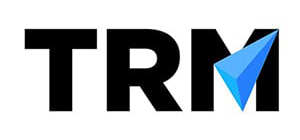






























Très bien expliqué